发布时间:2024-07-04 16:07编辑:91下载站阅读:1次我要评论(0)
金山文档是一款可以进行在线文档编辑和表格编辑的文档编辑工具,可以进行小程序的使用,或者网页版的使用,还可以直接电脑上和手机上进行下载安装操作,有的小伙伴在手机上安装了该软件之后,通过金山文档手机版进行演示文稿的设置,在编辑PPT演示文稿的过程中,想要设置自动循环播放PPT幻灯片内容,但是却不知道如何该如何设置,这种情况下,你可以直接将菜单栏中的播放按钮点击打开,就可以找到自动播放功能,你可以设置幻灯片自动播放的时间以及循环播放等内容,下方是关于如何使用手机版金山文档设置自动循环播放幻灯片的具体操作方法,如果你需要的情况下可以看看方法教程,希望对大家有所帮助。
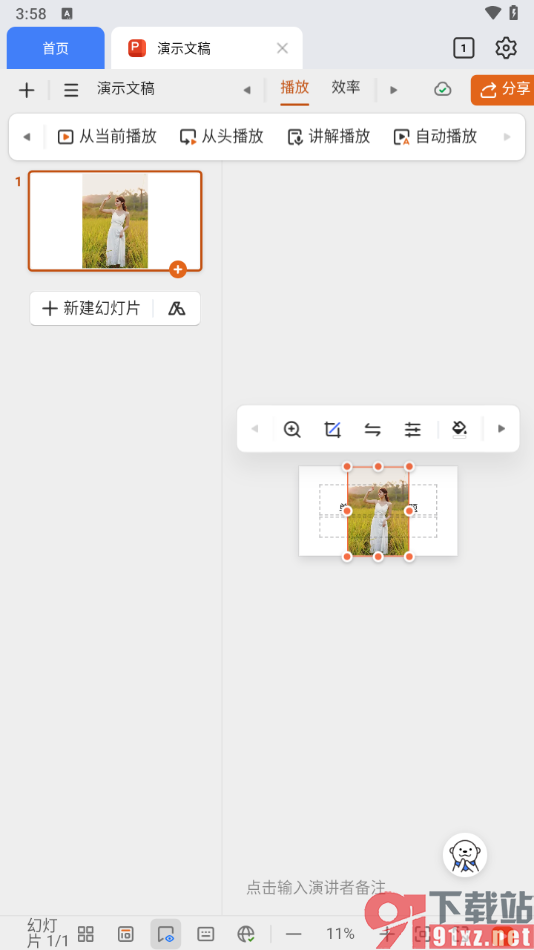
1.直接进入到金山文档的演示文稿页面中,我们将页面菜单栏中向右侧的箭头图标点击一下,如图所示。
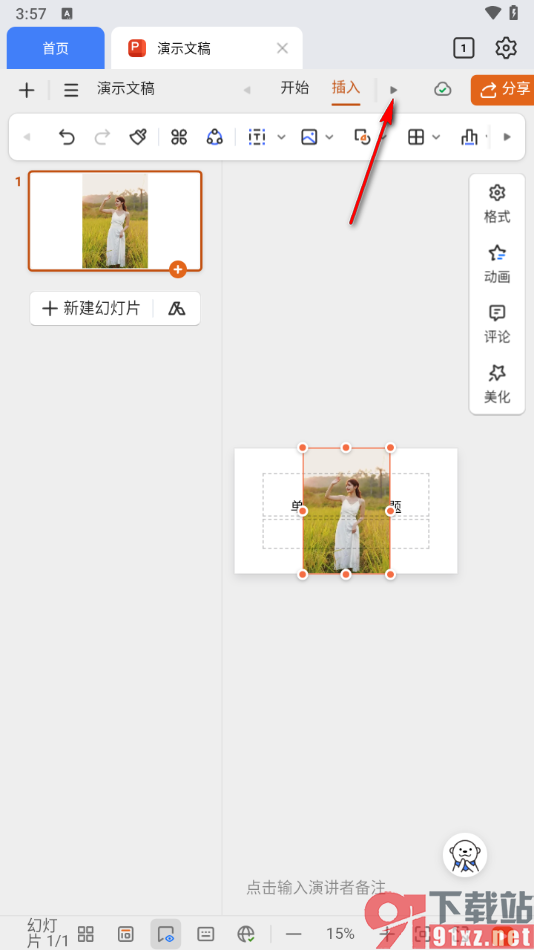
2.之后,我们即可找到其中的【播放】选项,我们需要将播放选项进行点击,然后在工具栏中将向右侧的三角形图标点击一下。
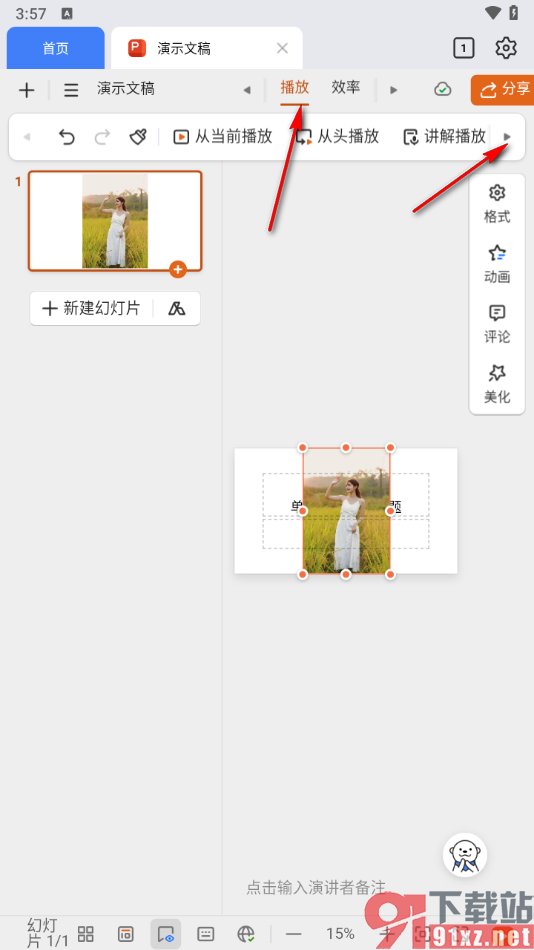
3.随后即可找到我们需要的【自动播放】功能,我们需要将其点击一下。
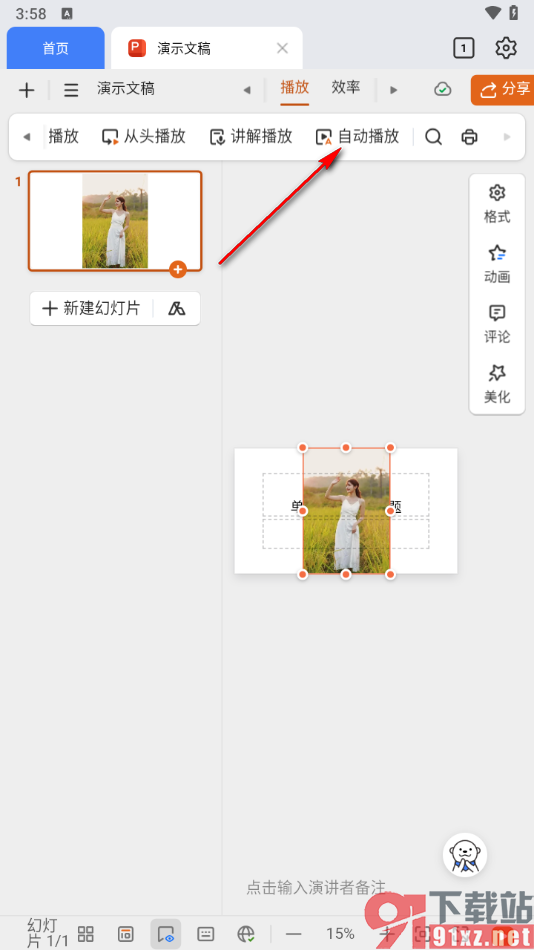
4.随后即可在页面上弹出一个设置窗口,我们需要设置一下自动播放的幻灯片的播放时间,你可以任意的选择自己需要的页数即可。
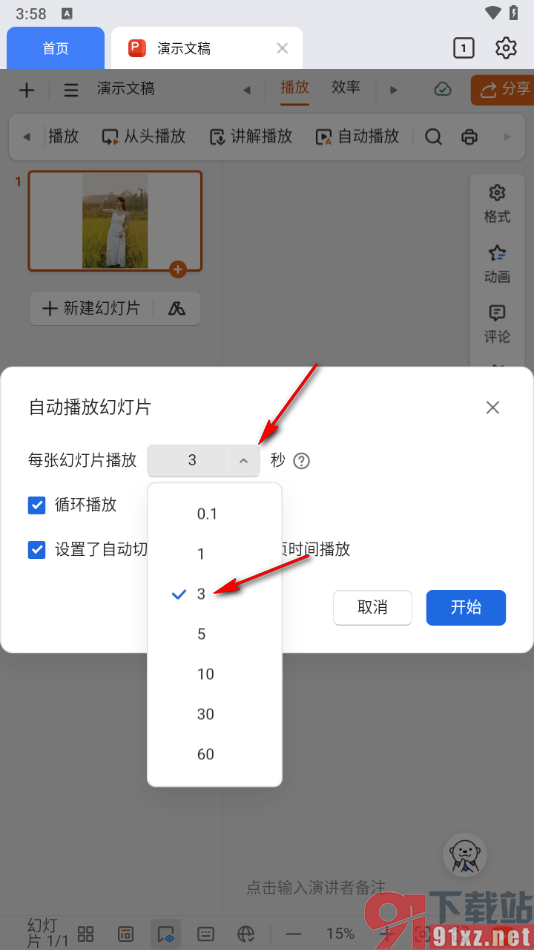
5.接着,我们可以将【循环播放】选项进行勾选上,第二个选项可以按照自己的需求来勾选,然后点击确定按钮即可进入到播放页面中。
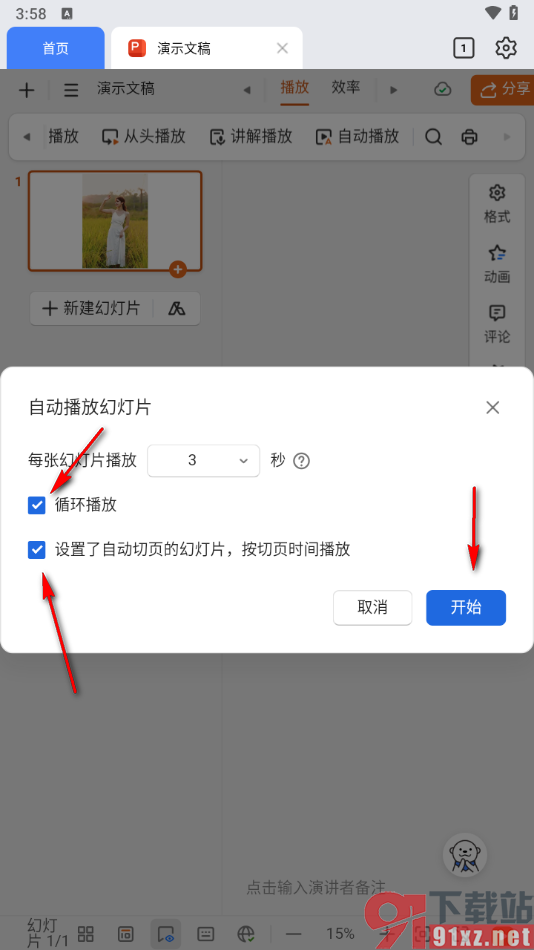
6.这时候,页面上就会马上对我们的幻灯片页面进行自动播放操作,如图所示。
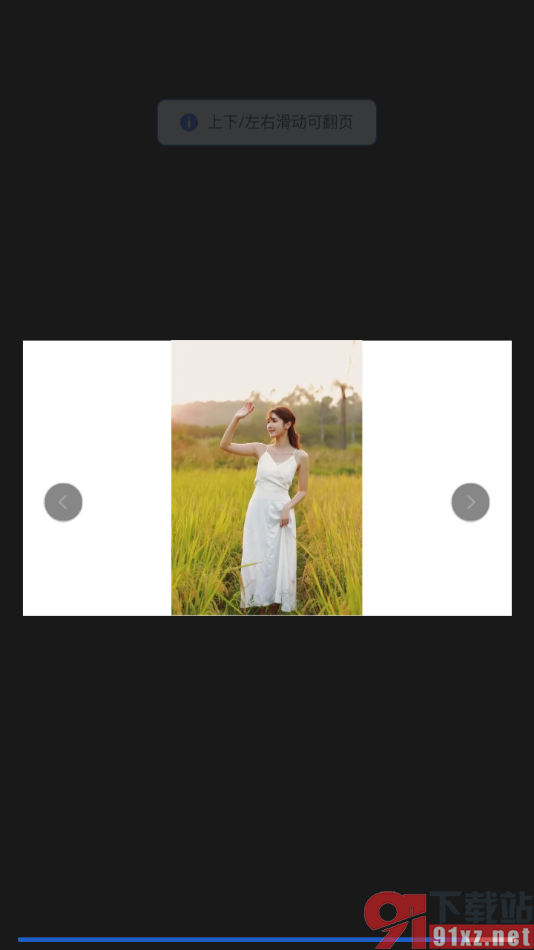
以上就是关于如何使用手机版金山文档设置自动播放幻灯片的具体操作方法,我们可以通过上述的教程设置一下自动播放幻灯片的时间以及循环播放等,如果你在放映幻灯片的时候,想要让幻灯片自动播放,那么就可以按照上述的教程来设置一下即可,感兴趣的话可以试试哦。